Jak ustawić poziomy priorytetów powiadomień aplikacji w Windows 10 Action Center
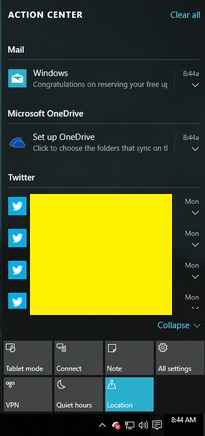
- 1749
- 270
- Klaudia Woś
Jak ustawić poziomy priorytetów powiadomień aplikacji w Windows 10 Action Center:- Jedna z najbardziej uderzających funkcji, która została wydana z Windows 10 Aktualizacja jest Windows 10 Action Center. Znajduje się w obszarze powiadomień na pasku zadań. Jest to bardzo przydatna funkcja, która, jeśli jest używana skutecznie, może przynieść ci wszystkie powiadomienia związane z systemem i mediami społecznościowymi w jednym miejscu. Powiedzmy, że dostaniesz wiele powiadomień w swoim Windows 10 Action Center z różnych aplikacji. Rzeczy mogłyby być super niechlujne, jeśli te powiadomienia są ci pokazane w żadnej konkretnej kolejności. W tym artykule wyjaśniłem, jak ustalić poziomy priorytetowe dla powiadomień aplikacji Windows 10 Action Center tak, aby uzyskać zorganizowany widok powiadomień aplikacji. Czytaj dalej, aby dowiedzieć się, jak zhakować tę prostą sztuczkę.
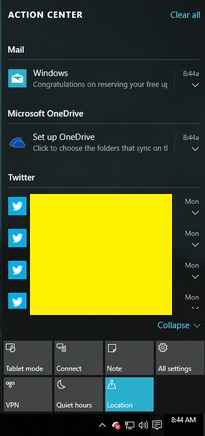
KROK 1
- Kliknij na Okna ikona, a potem Ustawienia opcja uruchomienia Ustawienia App.
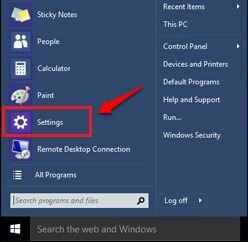
KROK 2
- Kiedy Ustawienia Aplikacja uruchamia, znajdź i kliknij nazwaną kafel System.
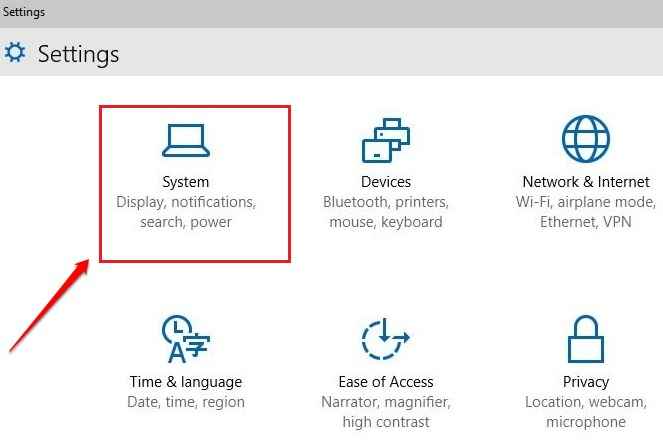
KROK 3
- W lewej pance Systemy okno, będziesz mógł zobaczyć opcję nazwaną Powiadomienia i działania. Kliknij na to, aby przejść do następnego kroku.
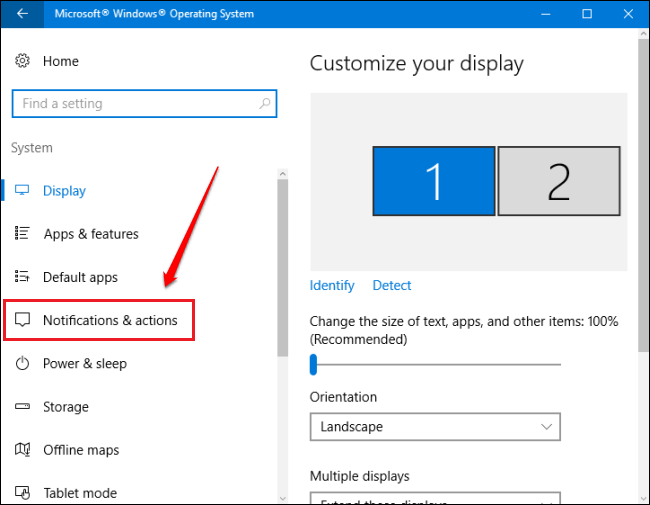
KROK 4
- W prawym okienku przewiń w dół i znajdź rozdział o nazwie Nadawcy. Pod Nadawcy sekcja, będziesz mógł zobaczyć listę aplikacji, które podaje powiadomienia w Windows Action Center. Możesz wyłączyć aplikacje z tej listy, jeśli nie chcesz, aby zaśmiecały swoje Windows Action Center z powiadomieniami. Aby ustawić poziomy priorytetów powiadomień aplikacji, kliknij odpowiednią aplikację. Na poniższym zrzucie ekranu wybrałem Cortana jako przykład.
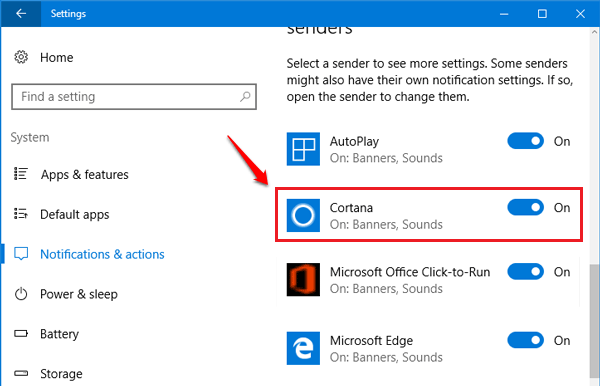
Krok 5
- Będzie rozwijane menu powiązane z opcją Liczba powiadomień widocznych w centrum akcji. Z tego rozwijanego menu możesz ograniczyć maksymalną liczbę powiadomień, które dana aplikacja może pokazać w Windows Action Center. Będzie inna sekcja, która mówi Priorytet powiadomień w centrum akcji. Istnieją trzy poziomy priorytetów; Szczyt, Wysoki I Normalna. Załóżmy, że wybrałeś przycisk opcji odpowiadający Szczyt Poziom priorytetu aplikacji. Wtedy, jeśli 2 powiadomienia pochodzą z dwóch aplikacji, jedna z Szczyt Aplikacja priorytetowa i inna z Wysoki Aplikacja priorytetowa, a następnie powiadomienie z Szczyt Aplikacja priorytetowa zostanie pokazana powyżej Wysoki Powiadomienie o aplikacji priorytetowej. Jeśli pojawią się 2 powiadomienia z tych samych aplikacji na poziomie priorytetowym, wówczas powiadomienia są pokazane na podstawie czasu wygenerowanych dla powiadomień.
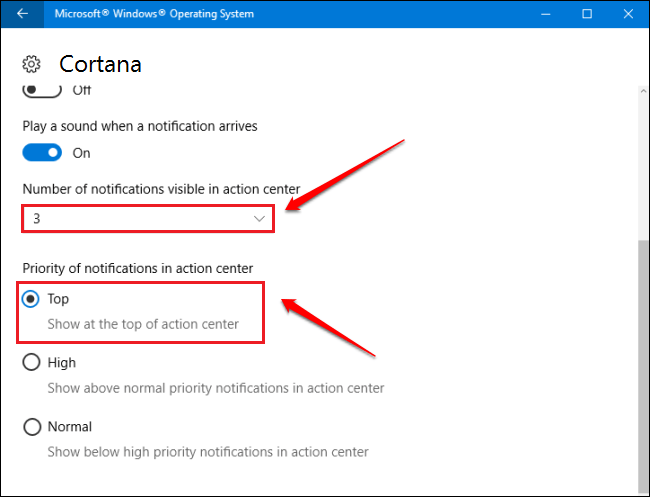
Priorytetyzuj dziś powiadomienia o aplikacji, aby zobaczyć tylko to, co chcesz zobaczyć. Mam nadzieję, że artykuł uznałeś za przydatny. Jeśli masz jakieś wątpliwości co do któregokolwiek z kroków, nie krępuj się zostawić komentarze, chętnie pomożemy. Bądź na bieżąco z bardziej przydatnymi sztuczkami, wskazówkami i hackami. Tymczasem możesz sprawdzić nasz artykuł na temat, jak usunąć przyciski szybkiego działania w centrum akcji.
- « Napraw Snapchat, nie otwierając aparatu, zapewniając uprawnienia do aparatu na Androidzie
- Jak sprawić, by Ola jeździ bezpieczniej, dodając szczegóły kontaktów awaryjnych »

